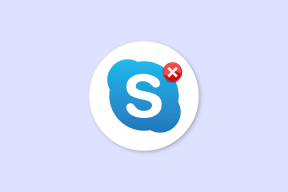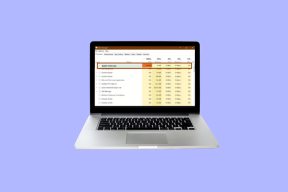Uniclau מאפשרת לך להשתמש בטלפון הנייד שלך כמנהל סיסמאות
Miscellanea / / March 25, 2022
בעבר ראינו כיצד להשתמש בשירותים כמו LastPass ו-KeePass כדי לזכור בקלות את האישורים המקוונים שלנו. ובכן, היום אני הולך לדבר על גישה חדשה לגמרי של ניהול סיסמאות בזמן גלישה במחשב. זה נקרא יוניקלאו (כן, ככה הם אוהבים לכתוב את השם.. הכל אותיות קטנות). למרות שזה עוד אחד שירות ניהול סיסמאות מקוון אבל זה לא כמו LastPass ו-KeePass. זה די חדשני למעשה.
אני אתן לסרטון שלהם לטפל בחלק ההסבר בשבילי כי אני מרגיש שזו הדרך הטובה ביותר לעשות זאת להבין איך השירות שלהם עובד בדיוק, ואז נקפוץ ישירות לעבודה של הכלי. נשמע טוב? תסתכל.
מתחילים
העבודה על uniclau היא קלה מאוד, כל מה שאתה צריך לעשות הוא התקן את תוסף uniclau בדפדפן שלך והאפליקציה בנייד שלך. הרחבות לדפדפן זמינות עבור כל הדפדפנים הגדולים. הדף יזהה אוטומטית את זה שאתה עובד עליו ויספק את כפתור ההורדה המתאים. האפליקציה זמינה עבור אייפון ואנדרואיד משתמשים. לצורך הפוסט, בדקתי את השירות באמצעות Chrome במחשב ובסמארטפון אנדרואיד.
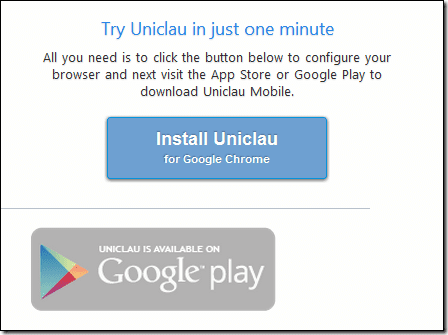
לאחר שעשית זאת, בכל פעם שאתה מבקר בדף בדפדפן שלך שדורש את אישורי המשתמש שלך כדי להיכנס, תוסף uniclau הצג קוד QR ייחודי על הדף. כעת הפעל את אפליקציית uniclau בטלפון שלך וסרוק את קוד ה-QR המוצג על המסך. בפעם הראשונה שתפעיל את האפליקציה, היא תבקש ממך להגדיר PIN חדש ולשייך את הטלפון לכתובת דוא"ל חדשה. לאחר שיוך כתובת הדוא"ל תקבל דואר אישור. כאשר תלחץ על קישור האישור האפליקציה תאתחל אוטומטית.

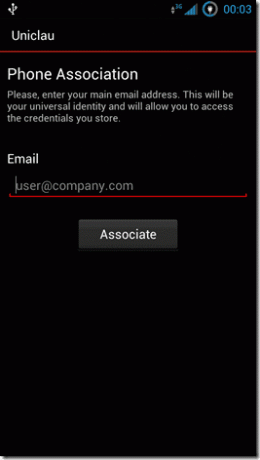
כעת תוכל להמשיך ולסרוק את קוד ה-QR. לאחר סריקת הקוד הנייד שלך יבדוק אם יש לך את האישורים של הדף כבר שמורים בחשבונך. אם תעשה זאת, תצטרך לבחור את האישורים מהרשימה (במקרה שיש לך יותר מאחד עבור דומיין) כדי למלא את שדה שם המשתמש והסיסמה באופן אוטומטי בדפדפן.


אם עדיין אין לך את זה מאוחסן, תצטרך לספק את זה באופן ידני בפעם הראשונה, ואז האפליקציה תטפל בזה.

פתק: נא ליצור קוד PUK באפליקציה באמצעות ההגדרות ולשמור אותו במחשב שלך, ב- an שירות ניהול הערות מקוון כמו Evernote. תצטרך לספק את הקוד בכל פעם שאתה משייך סמארטפון לחשבון האימייל שלך ב-uniclau.
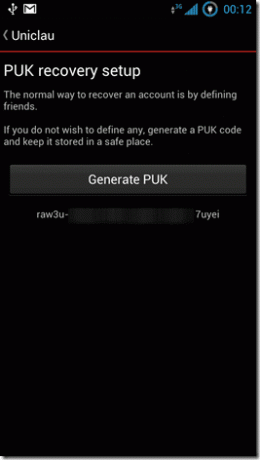
מודל אבטחה
הסבר מעמיק על איך השירות עובד הוא מעבר לתחום של פוסט זה מכיוון שהוא יכול להסתבך מאוד. אז אם נשמור על זה פשוט, כך הדבר עובד: כאשר אתה סורק קוד QR באתר אינטרנט, הנייד שולח את מזהה ההפעלה הייחודי לשרת. לאחר מכן השרת דוחף את הבקשה לטלפון שלך ומבקש ממך לבחור את החשבון שבו תרצה להשתמש. לאחר שעשה זאת, האישורים מוצפנים עם מפתח פרטי ומועברים לדף האינטרנט. בדף האינטרנט מתבצע הפענוח והן שדה שם המשתמש והסיסמה יתמלאו אוטומטית.

.
מגבלות
- השירות עדיין זקוק לשיפור מסוים. קוד ה-QR מוצג גם בשדות שאינם מחוברים. לדוגמה, הקוד מופיע בדף הפייסבוק שבו הוא מבקש ממך לספק את כתובת הדוא"ל שלך כדי למצוא חברים.
- הנייד שלך צריך להיות מחובר לאינטרנט כדי שהשירות יעבוד. אם נגמר המיץ במכשיר שלך או שאתה לא מקבל את החיבור לאינטרנט, אתה תישאר לבד.
- שלא כמו LastPass, כאן לא ניתן למלא טפסים או ליצור סיסמאות ולאחסן אותם במסד הנתונים באופן אוטומטי. בפעם הראשונה תצטרכו להקליד את שם המשתמש והסיסמה בנייד.
סיכום
אז אתה מתכוון לנסות את השירות? אל תשכח לחלוק את דעותיך בנושא. באופן אישי, אני עדיין מעדיף LastPass אבל כנראה אשמור את השירות הזה כגיבוי כאשר אני עובד על מחשב ציבורי ורוצה לחסוך זמן.
עודכן לאחרונה ב-03 בפברואר, 2022
המאמר לעיל עשוי להכיל קישורי שותפים שעוזרים לתמוך ב-Guiding Tech. עם זאת, זה לא משפיע על שלמות העריכה שלנו. התוכן נשאר חסר פניות ואותנטי.